SLIK TILBAKESTILLER DU GLEMT LINUX ROOT-PASSORD PÅ REDHAT / CENTOS 4/5/6
Følg Trinnene nedenfor For Å Tilbakestille det Glemte rotpassordet:
Trinn: 1 Rediger Hovedmenyen
Start systemet på nytt Og trykk på en tast for å avbryte den normale oppstartsprosessen for å bruke menyen før Den går inn I Operativsystemet.

Avbryte normal oppstartsprosessen
etter avbrudd vil det normale oppstartssystemet tillate oss å bruke menyen til å redigere grub slik at vi kan gjenopprette rotpassordet.

Rediger GRUB-Menyen
som vi kan se systemet tillater oss å redigere menyen ved å trykke «e». Så trykk » e » for å gå mot neste trinn.
Notat :- Hvis DU har beskyttet GRUB med passord, vil den be om å trykke » p «for å skrive inn passordet for å låse OPP GRUB og da vil det tillate å redigere menyen ved å trykke «e».
Trinn: 2 Rediger Kjerneargumentet

Rediger Kjerneargumentet
etter hovedmenyen nå flyttet vi til en ny side der vi må redigere kernel argument ved å trykke «e», Som vi kan se i stillbildet over Kjernen argumentet er det på andre linje.
Notat : – Vi kan flytte markøren MED opp og ned pil på tastaturet .
så velg den andre linjen som valgt ovenfor på stillbildet, og trykk » e » for å redigere kjerneargumentet.

Redigert Ketnel Argument
Som vi kan se etter redigering av kjerneargumentet, kan vi gjøre endringer i linjen.
Les Også:
HVORDAN SETTE / ENDRE GRUB BOOT LOADER PASSORD I REDHAT / CENTOS / FEDORA
Trinn: 3 Konfigurer For Oppstart Av Enkeltbrukermodus
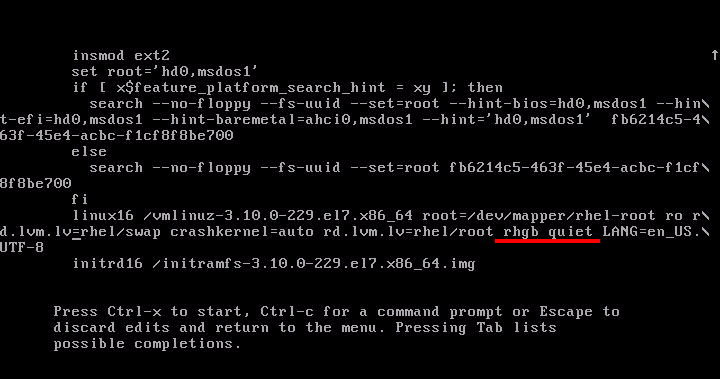
Fjern «rhgb quiet» og Skriv inn «single»
så fjern rhgb stille type enkelt som vist i stillbildet ovenfor, og trykk DERETTER ENTER.

Skriv inn «enkelt» for å starte systemet Som Enkeltbrukermodus
Etter endringer vil linjen se slik ut som vist i stillbildet ovenfor.
nå som vist på stillbildet ovenfor, velg kjernelinjen og trykk » b » for å starte Operativsystemet i En Enkelt Brukermodus.
Nå vil Det ta til shell prompt.
Trinn: 4 Sett Passordet For Root
ved shell prompt bare skriv under kommando for å tilbakestille passordet.
$ passwd root # To reset the root password
Utgang :

Tilbakestill root passord
Så dette er hvordan vi kan tilbakestille glemt linux root passord.




